A Library használata Sketch alkalmazásban jelentősen egyszerűsítheti a tervezési folyamatot, mivel standardizált elemeket és sablonokat vehetsz át közvetlenül az Apple vagy Android projektekből. Ez az útmutató megmutatja, hogyan telepítheted ezeket a könyvtárakat hatékonyan és hogyan használhatod a projektedben.
Legfontosabb megállapítások
- A Sketch-libraryk lehetővé teszik a kész tervezési elemek használatát.
- A telepítés a hivatalos weboldalon keresztül történik, és könnyen végrehajtható.
- A telepítés után a könyvtárak azonnal elérhetők, újraindítás nélkül.
1. lépés: Előkészületek
Mielőtt dolgozni kezdenél a projekten, először a fontos library telepítésére kell koncentrálnod. A Sketch alkalmazásban több hasznos sablon áll rendelkezésre, amelyeket felhasználhatsz a terveid optimalizálásához. Ehhez néhány további elemet szükséges telepíteni.
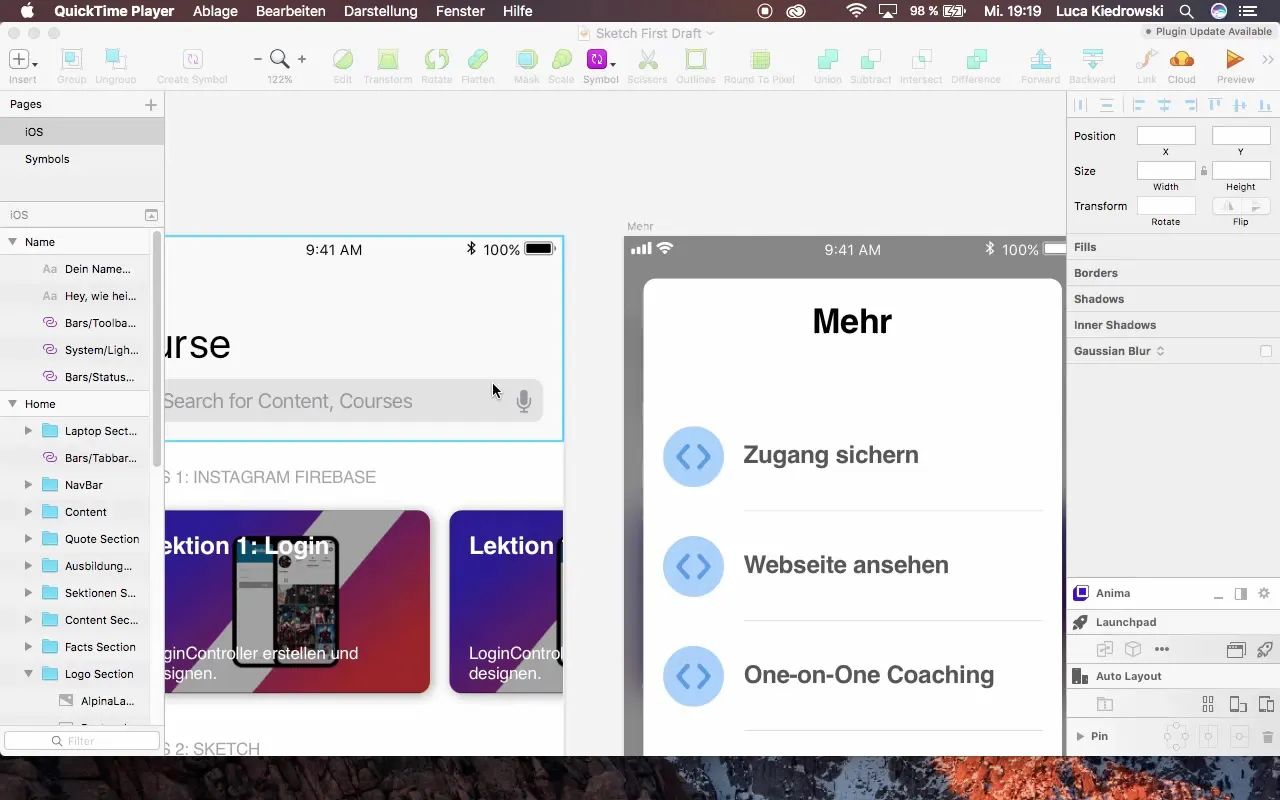
2. lépés: A weboldal felkeresése
A szükséges könyvtárak letöltéséhez navigálj a megfelelő weboldalra. A pontos link általában a megadott anyagokban található. Ezen az oldalon hozzáférhetsz a legfrissebb letöltésekhez a Sketchhez.
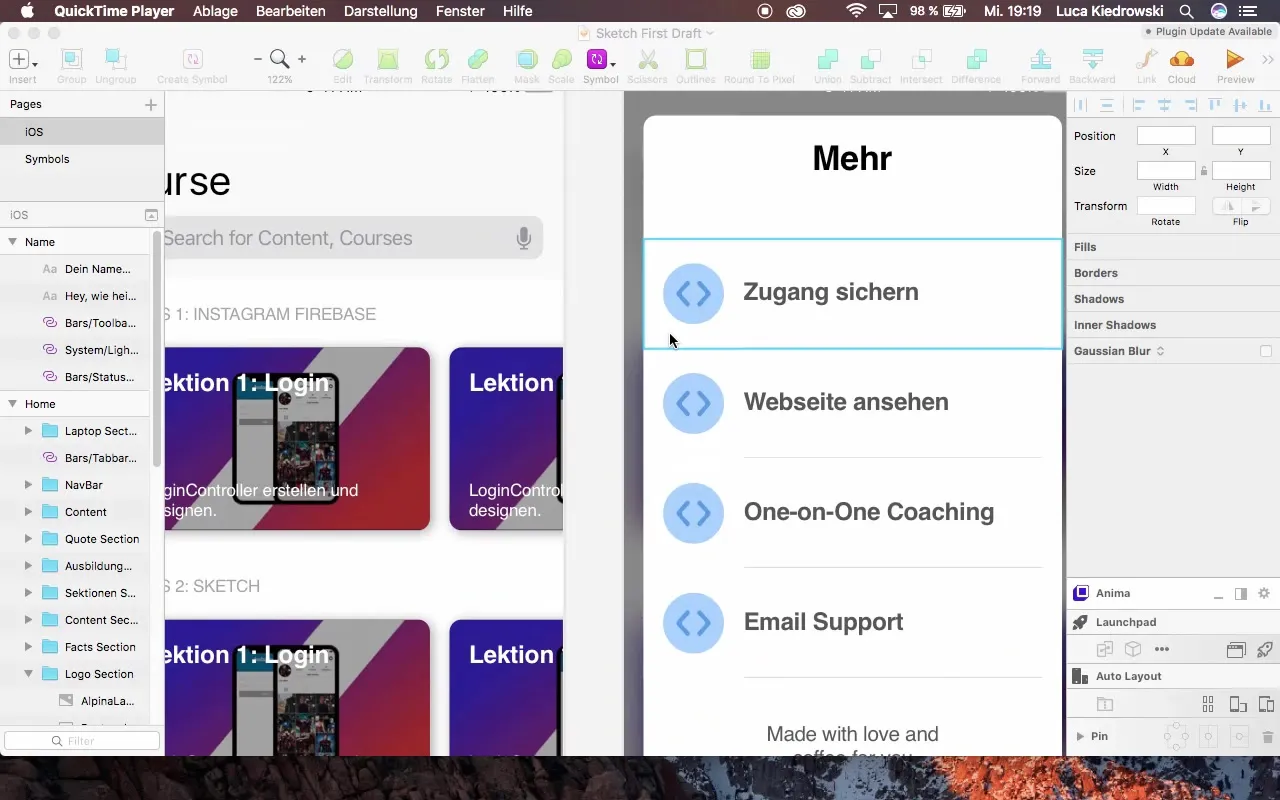
3. lépés: A megfelelő fájlok letöltése
Szerezd be azokat a fájlokat, amelyeket a Sketchhez szükséges. Ügyelj arra, hogy a Sketch 49-es verziót válaszd. Ezek a fájlok gyakran ZIP formátumban vannak tömörítve, és a letöltés után ki kell őket csomagolni.
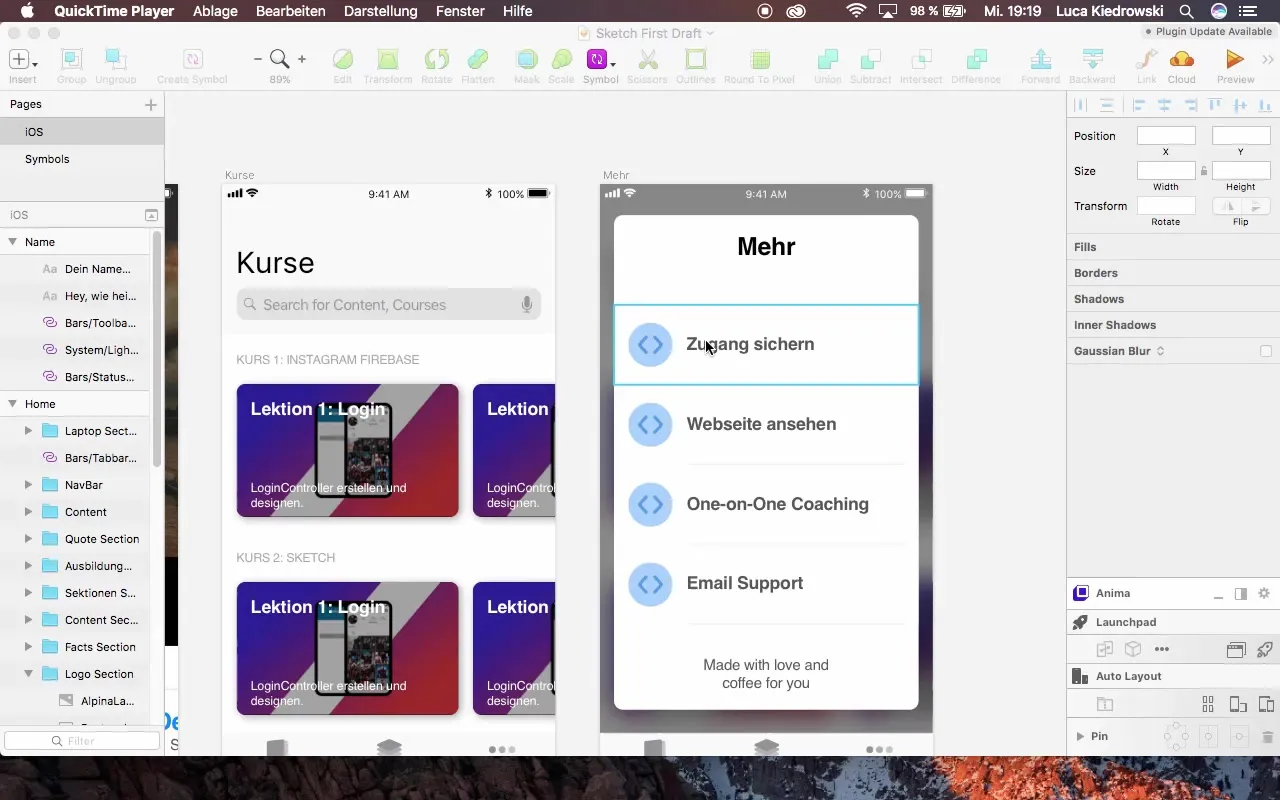
4. lépés: A fájlok kicsomagolása
A fájlok letöltése után csomagold ki a ZIP fájlt. A kibővített mappában megtalálod a szükséges tervezési sablonokat és útmutatókat. Általában két Sketch fájlt találhatsz, amelyek a tervezési elemeket tartalmazzák.
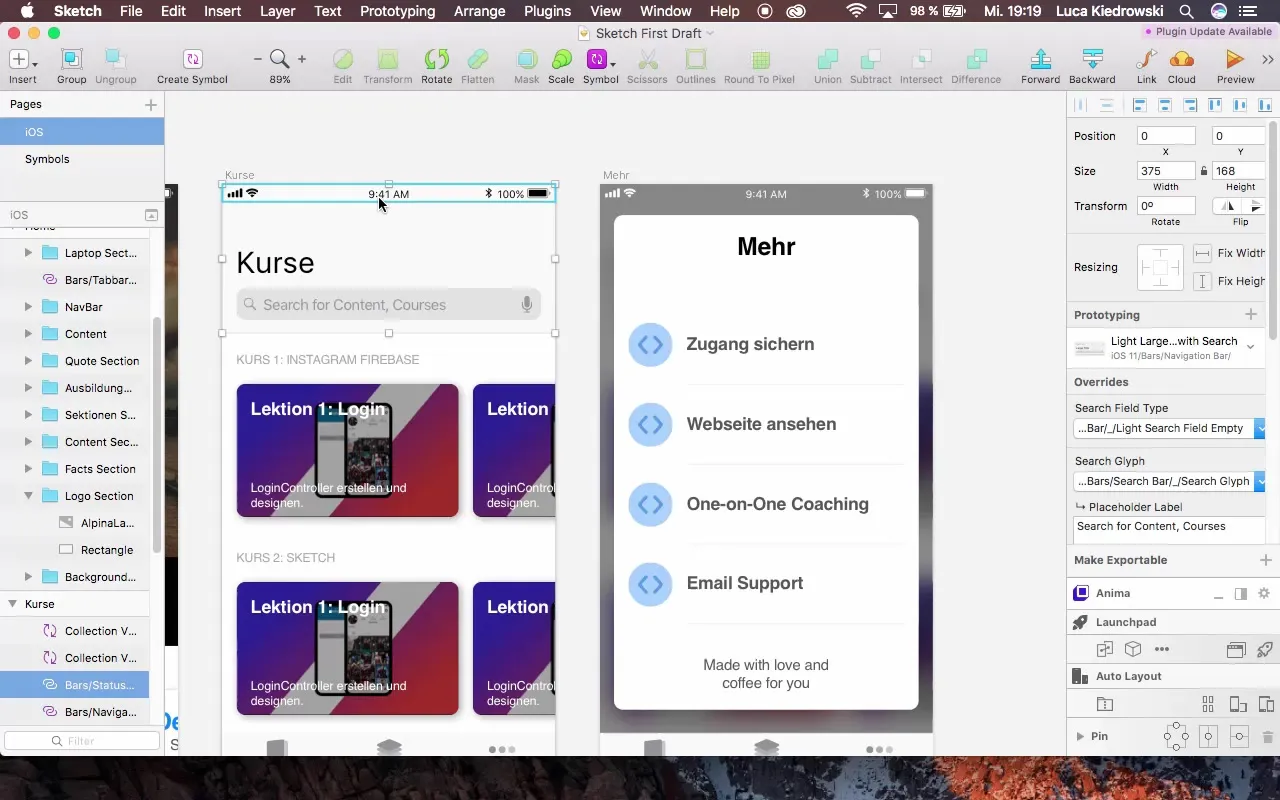
5. lépés: Fájlok átnevezése (opcionális)
A library-k könnyebb azonosítása érdekében javaslom, hogy változtasd meg a Sketch fájlok neveit. Például átnevezheted őket „iOS 11 iPhone X”-re és „iOS 11”-re. Így később egyszerűbb lesz őket megtalálni a Sketch-ben.
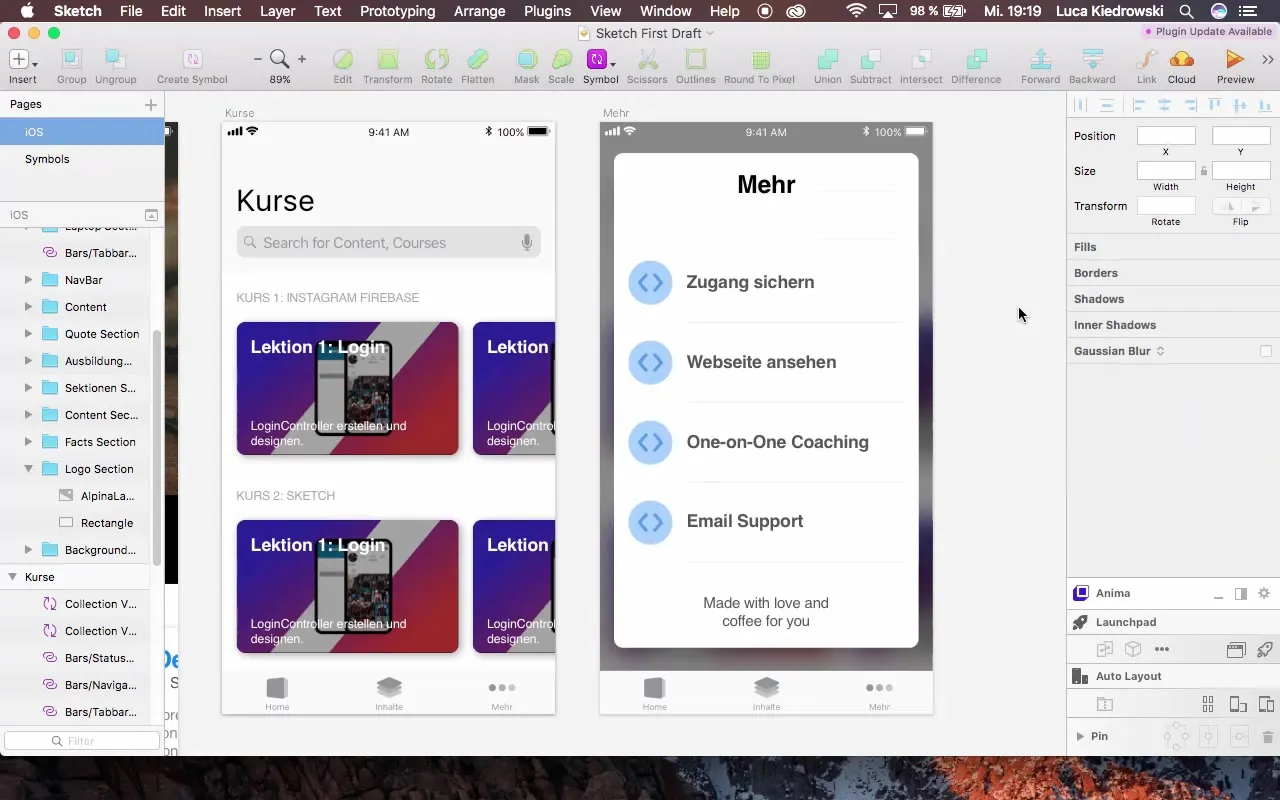
6. lépés: A Sketch megnyitása és a Beállítások megnyitása
Most nyisd meg a Sketch programot, és navigálj a Beállításokhoz. Itt lehetőséget találsz új sablonok hozzáadására. Ez a következő lépés, hogy az előbb letöltött fájlokat integráld a projektedbe.
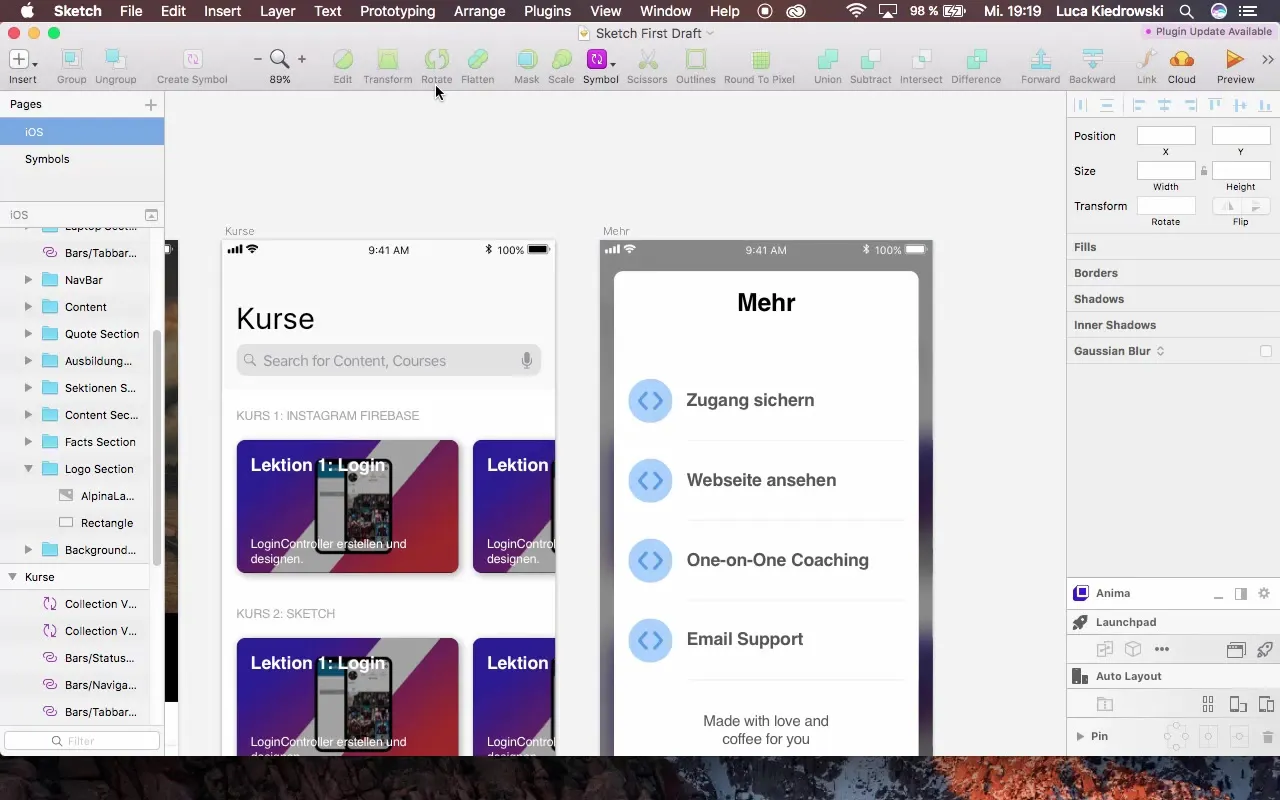
7. lépés: A sablonok hozzáadása
A fájlok hozzáadásához egyszerűen húzd az átnevezett fájlokat a Beállítások megfelelő ablakába. Aktiváld azokat közvetlenül. Ez annyira gyors és egyszerű, hogy azonnal használhatók lesznek.
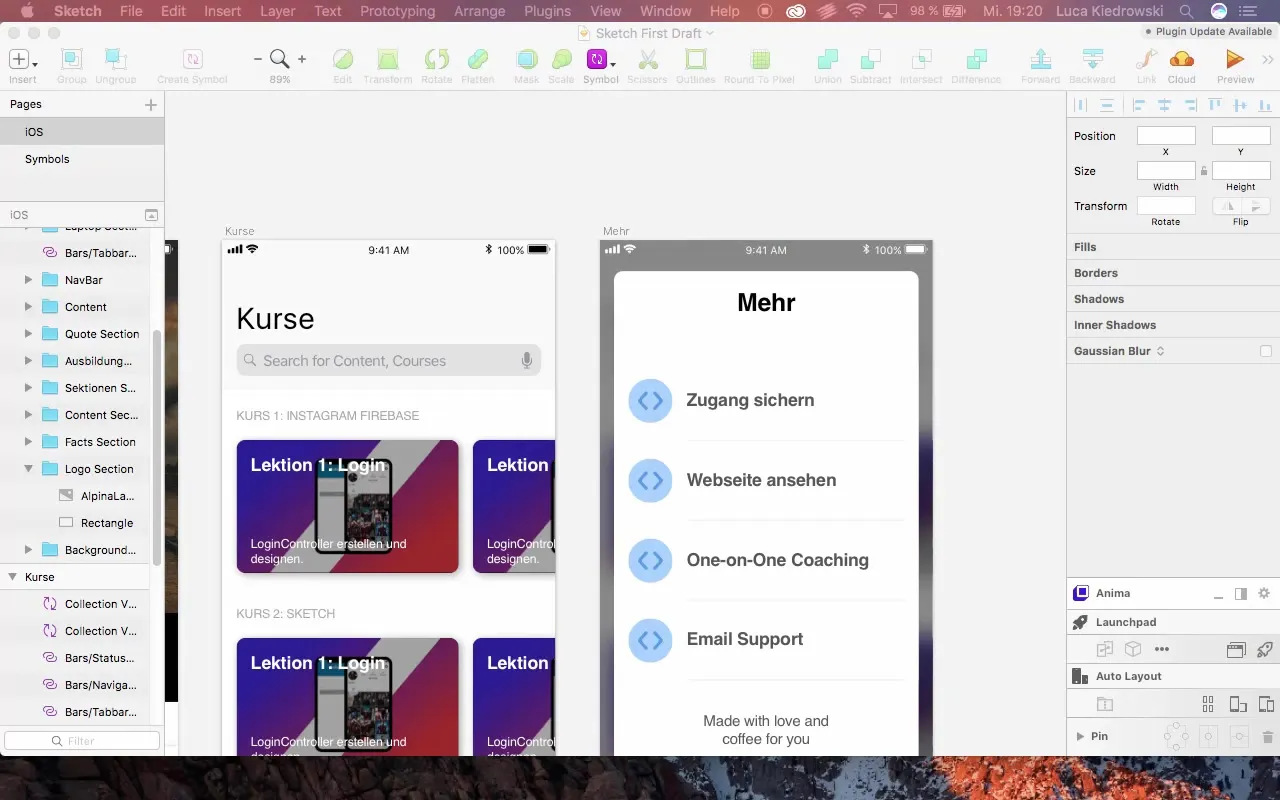
8. lépés: Nincs szükség újraindításra
E telepítés egyik nagy előnye, hogy nem kell újraindítanod a Sketch-et, hogy használhasd az új sablonokat. A sablonok azonnal elérhetők.
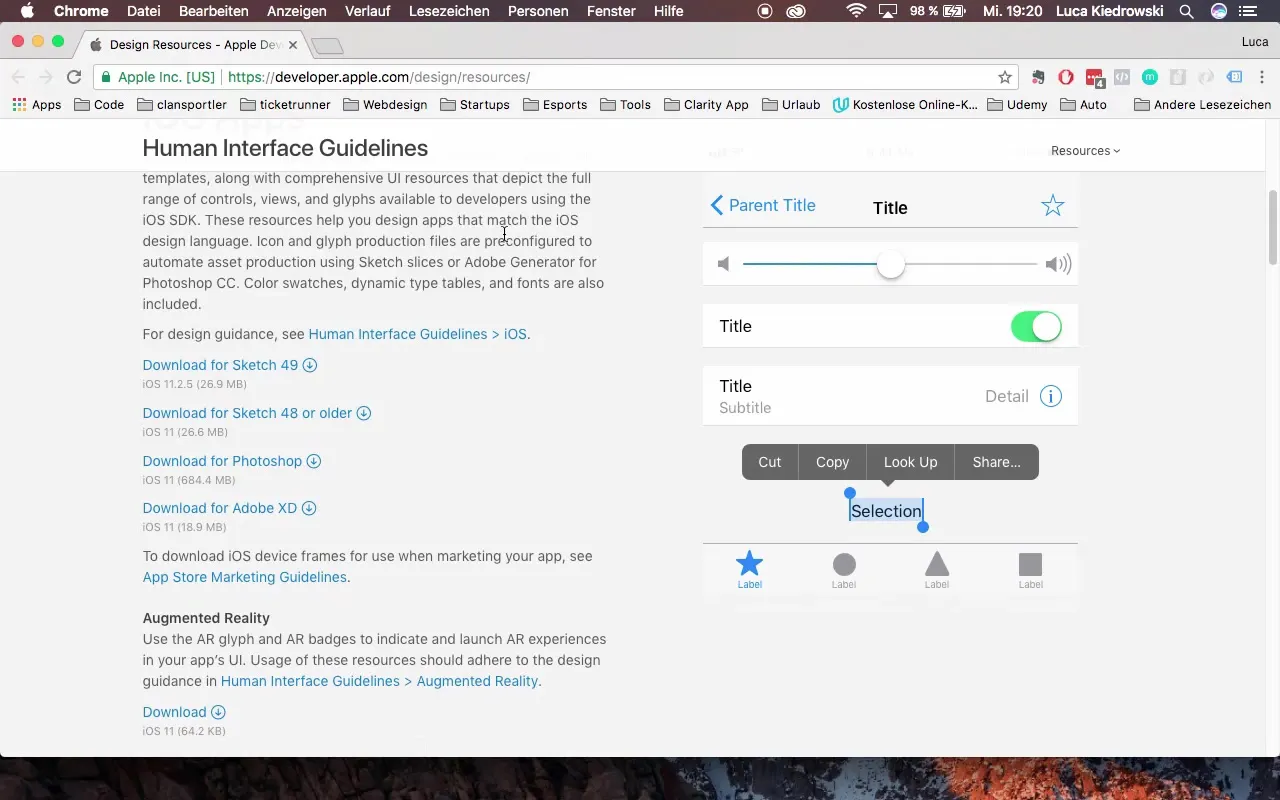
9. lépés: A sablonok használata
Miután telepítetted a library-kat, a sablonokat egyszerűen felhasználhatod a projektedben. Egyszerűen navigálj az „iOS 11”-hez a navigációs sávban, és azonnal megtalálod az új tervezési elemeket, amelyek rendelkezésedre állnak.
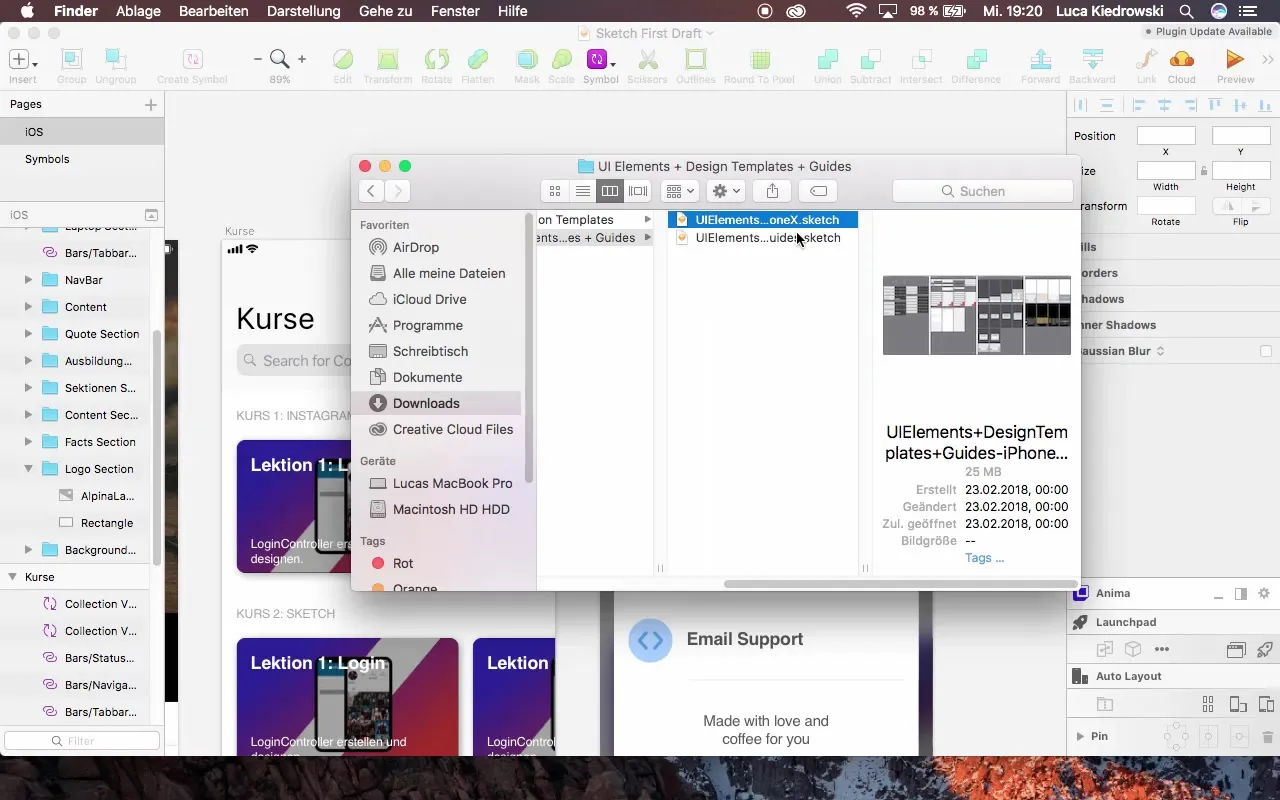
10. lépés: Finomítások végrehajtása
Az új sablonokkal számos finomítást végezhetsz, például szövegek módosítása, navigációs sávok beállítása és még sok más. Ezek a funkciók rendkívül hatékonnyá teszik a tervezésed testreszabását és javítását.
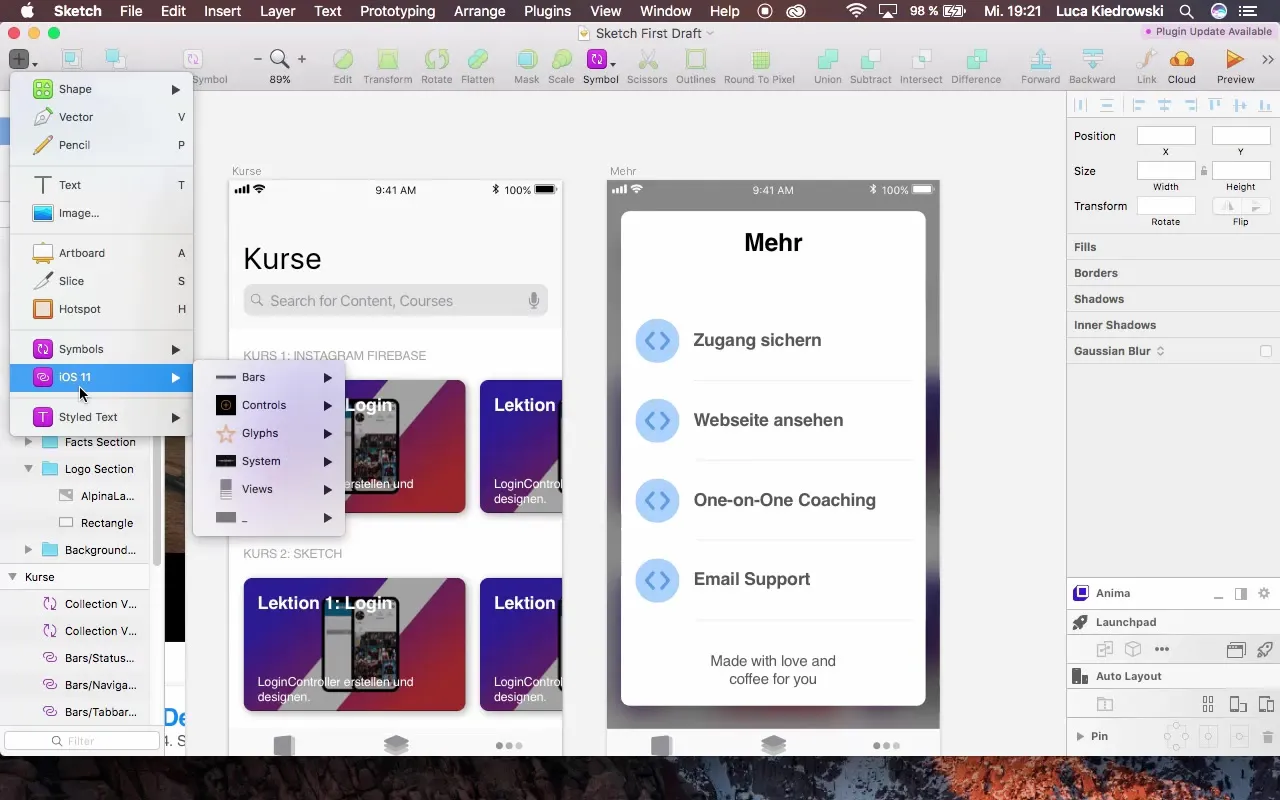
Összefoglaló - Útmutató a Sketch-libraryk telepítéséhez a projektedhez
A fenti útmutató követésével megtanultad, hogyan telepítsd a fontos library-kat a Sketch-ben. Ezek a sablonok jelentősen megkönnyítik a tervezési folyamatodat, és segítenek, hogy szakszerűbb eredményeket gyorsabban érj el.
Gyakran Ismételt Kérdések
Hogyan tölthetem le a library-kat?A letöltés a hivatalos weboldalon történik, ott találod a legfrissebb letöltéseket a Sketch-hez.
Újra kell indítanom a Sketch-et, hogy használhassam a library-kat?Nem, a telepítés után a library-k azonnal elérhetők.
Megváltoztathatnám a Sketch fájlok neveit?Igen, ez ajánlott, hogy később egyszerűbben megtaláld őket a programban.
A library-kban található tervezési elemek testreszabhatóak?Igen, az elemeket a kívánságaid szerint módosíthatod.


